
Edmund Richardson
0
3079
674
 W dzisiejszych czasach jest to dość rzadkie nie zobacz kogoś ze smartfonem, tabletem lub laptopem w miejscu publicznym, takim jak biblioteka. Staliśmy się na nich całkowicie zależni, prawda? Tak zależni, często mówimy, że my “nie mogliby bez nich żyć”. Z mojego doświadczenia mam nigdy był właścicielem smartfona lub tabletu. Zdarzały się sytuacje, w których od tygodni nie miałem laptopa, zwykle z powodu jego naprawy. Niektórzy do mnie dzwonią “pozbawiony.” Nazywam to “rozsądne budżetowanie, dopóki nie stać mnie na smartfona”.
W dzisiejszych czasach jest to dość rzadkie nie zobacz kogoś ze smartfonem, tabletem lub laptopem w miejscu publicznym, takim jak biblioteka. Staliśmy się na nich całkowicie zależni, prawda? Tak zależni, często mówimy, że my “nie mogliby bez nich żyć”. Z mojego doświadczenia mam nigdy był właścicielem smartfona lub tabletu. Zdarzały się sytuacje, w których od tygodni nie miałem laptopa, zwykle z powodu jego naprawy. Niektórzy do mnie dzwonią “pozbawiony.” Nazywam to “rozsądne budżetowanie, dopóki nie stać mnie na smartfona”.
Ze względu na wyjątkową sytuację, w której uwielbiam technologię, ale często nie mam środków, aby zabrać ją ze sobą w stopniu, w jakim robi to większość ludzi, znalazłem wiele obejść, aby osiągnąć tyle samo, jeśli nie więcej , niż przeciętny użytkownik smartfona i tabletu. To prawda, że przez większość czasu mam laptopa, ale kiedy go nie mam, uważam, że następujące strategie są tak samo skuteczne, jak używanie własnego komputera osobistego.
Użyj przenośnego dysku twardego, karty SD i / lub napędu flash USB
Synchronizuj swoje pliki z urządzeniami przenośnymi

Najlepiej byłoby to zrobić za pomocą przenośnego dysku twardego, aby zapewnić sobie zabranie wszystko twoje pliki z tobą. Jednak karty SD i dyski flash o większej pojemności stają się znacznie tańsze i nadal mogą przechowywać większość danych. Omówiliśmy kilka programów, które mogą tworzyć kopie zapasowe i synchronizować pliki. Zaletą synchronizacji w stosunku do tworzenia kopii zapasowych jest to, że jeśli dokonasz jakichkolwiek zmian w pliku, gdy jesteś z dala od komputera, zmiana zostanie następnie wprowadzona do pliku na komputerze osobistym po podłączeniu urządzenia.
Doskonałą obszerną listę można znaleźć w artykule Justina - 10 najlepszych programów do tworzenia kopii zapasowych na komputer 10 najlepszych programów do tworzenia kopii zapasowych na komputer 10 najlepszych programów do tworzenia kopii zapasowych na komputer .
Zainstaluj aplikację PortableApps na urządzeniach przenośnych
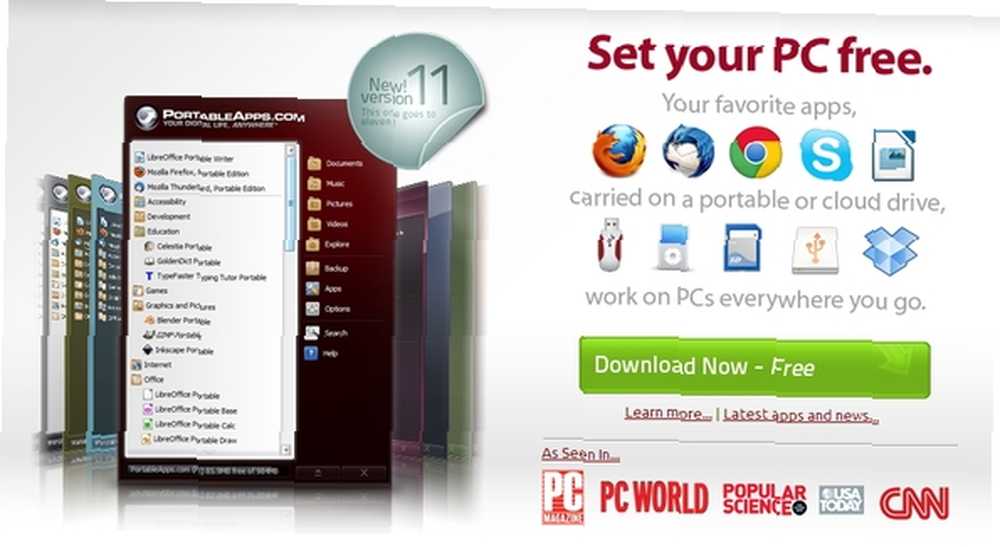
Być może słyszałeś o PortableApps już wcześniej dzięki relacjom na MakeUseOf. Ale możesz nie wiedzieć, że można go uruchomić na dosłownie dowolnym urządzeniu przenośnym - przenośnych dyskach twardych, kartach SD, dyskach flash, a nawet iPodzie.
To, co tak bardzo kocham w PortableApps, to różnorodność aplikacji i to, że możesz nawet uruchamiać z nich przeglądarki internetowe. Jest to niezbędne, aby być naprawdę przenośnym, ponieważ niezbędny jest dostęp do Internetu.
Zsynchronizuj ustawienia przeglądarki z chmurą
Właśnie rozmawialiśmy o PortableApps i że możesz z niej uruchamiać przeglądarki. Teraz spójrzmy na niektóre rzeczy, które możesz zrobić za pomocą przeglądarki internetowej, aby umożliwić ci dostęp do informacji bez względu na to, gdzie jesteś.
Skonfiguruj synchronizację przeglądarki
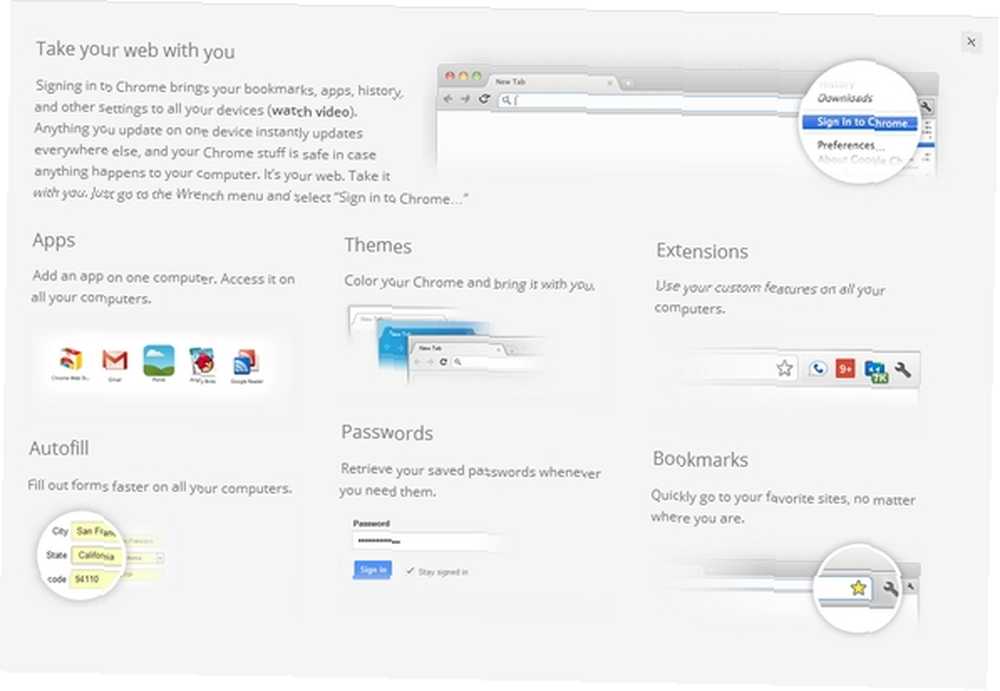
W przeglądarce Firefox, Chrome i Opera możesz zsynchronizować ustawienia przeglądarki, w tym zakładki, hasła i karty. To się nazywa “Firefox Sync”, “Synchronizacja Chrome”, i “Opera Link“. Jest świetny artykuł na temat MakeUseOf na temat konfigurowania tego w Firefoksie Jak synchronizować zakładki na różnych komputerach w Firefox 4 Jak synchronizować zakładki na różnych komputerach w Firefox 4 Po roku od wydania ostatniej głównej wersji Mozilla uruchomiła Firefoksa 4 z obietnicą lżejszego i szybszego przeglądania. Najnowsza wersja Foxa oferuje wiele ulepszeń i… .
Aby uzyskać więcej informacji na ten temat, zapoznaj się z artykułem Tiny - 4 świetne sposoby synchronizacji zakładek i ulubionych na komputerach i telefonach 5 alternatywnych zakładek Xmarks do synchronizacji zakładek na różnych urządzeniach i przeglądarkach 5 alternatywnych zakładek Xmarks do synchronizacji zakładek na różnych urządzeniach i przeglądarkach Życzę synchronizacji zakładek na wszystkich urządzeniach i przeglądarkach? Oto najlepsze alternatywy Xmark do użycia. .
Rozszerz synchronizację dzięki dodatkom i rozszerzeniom innych firm

Synchronizacja niektórych ustawień przeglądarki, takich jak karty, rozszerzenia i motywy, jest przyjemna, ale wolę LastPass i Xmarks do synchronizacji haseł i zakładek. To dlatego, że są dostępne online “sklepienia” gdzie mogę się zalogować i uzyskać dostęp do moich zakładek i haseł nawet bez przenośnego urządzenia z przeglądarką. Jest artykuł na temat MakeUseOf z LastPass LastPass dla Firefoksa: Idealny system zarządzania hasłami LastPass dla Firefox: Idealny system zarządzania hasłami Jeśli jeszcze nie zdecydowałeś się użyć menedżera haseł do swoich niezliczonych logowań online, nadszedł czas, abyś spojrzał w jednej z najlepszych dostępnych opcji: LastPass. Wiele osób jest ostrożnych z używaniem…, która koncentruje się na Firefoksie, jednak LastPass działa również w Internet Explorerze, Operze, Chrome i Safari. Xmarks doskonale nadaje się do synchronizowania zakładek na wszystkich platformach przeglądarki. XMarks synchronizuje zakładki i hasła między wszystkimi głównymi przeglądarkami XMarks synchronizuje zakładki i hasła między wszystkimi głównymi przeglądarkami, więc bez względu na to, czy korzystasz z Internet Explorera, Firefoksa, Opery, Chrome lub Safari na innym komputerze, masz dostęp do swoich zakładek.
Jeśli jesteś zainteresowany zarządzaniem kartami również z rozszerzeniem, polecam przejrzeć TabCloud dla Firefoksa, Chrome i Androida Jak przywrócić karty w Chrome i Firefox na różnych komputerach za pomocą TabCloud Jak przywrócić karty w Chrome i Firefox na różnych komputerach z TabCloud lub Session Buddy dla Chrome.
Korzystaj z zakładek i aplikacji internetowych, gdy lokalne aplikacje nie są dostępne
Zakładki, jeśli nie wiesz, to małe skrypty napisane w JavaScript i przechowywane jako adres URL zakładki lub hiperłącze na stronie internetowej. Można je łatwo przeciągnąć ze strony internetowej na pasek zakładek przeglądarki, aby ułatwić dostęp. Bookmarklety mają swoje ograniczenia i czasami nie mogą zastąpić rozszerzenia, ale Erez podkreśla wiele powodów, dla których przestań instalować dodatki do przeglądarki - dla szybszej, bardziej uproszczonej przeglądarki Użyj zakładek, zamiast tego przestań instalować dodatki dla przeglądarki - dla szybszej, bardziej uproszczonej przeglądarki Użyj Bookmarklets Zamiast tego, dlaczego chcesz ich używać zamiast rozszerzeń.
Korzystanie z aplikacji internetowych może również uczynić Cię bardziej przenośnym, ponieważ przeglądarka jest często już otwarta. Ponieważ dostępnych jest coraz więcej aplikacji internetowych do różnych zadań, może się zdarzyć, że połączysz się z samodzielną aplikacją lokalną i więcej w sieci. Oczywiście niektórych programów nie można zastąpić, dlatego korzystasz z bookmarkletów i aplikacji internetowych w połączeniu z PortableApps.
Dostęp do plików i notatek w dowolnym miejscu dzięki usłudze Cloud Storage i dokumentom internetowym

Przechowywanie w chmurze może być twoim najlepszym przyjacielem, jeśli chodzi o przenośność. Dyskutowaliśmy o tworzeniu kopii zapasowych plików komputera na urządzeniu przenośnym, ale dodatkową metodą, którą zalecam, jest użycie usługi synchronizacji w chmurze i usługi tworzenia kopii zapasowych, aby mieć najnowszy plik, ponieważ wiele lokalnych programów do tworzenia kopii zapasowych nie będzie stale działać ani nie wykryje zmiany i automatycznie przejdź do zapisanego pliku. Robią to aplikacje do synchronizacji w chmurze. Zaleca się, aby przed wybraniem usługi tworzenia kopii zapasowych online przeczytać to przed wyborem dostawcy kopii zapasowych online Przeczytać to przed wyborem dostawcy kopii zapasowych online Tworzenie kopii zapasowych plików nie stanowi problemu - przynajmniej tak powinno być. Awarie sprzętu, naruszenia bezpieczeństwa, klęski żywiołowe, złodzieje i niezdarność mogą prowadzić do chwilowych szaleństw, kiedy zdasz sobie sprawę, że twoja cenna… przeprowadzasz badania. Osobiście polecam SugarSync SugarSync: najbardziej wszechstronna usługa bezpłatnej kopii zapasowej i synchronizacji plików SugarSync: najbardziej wszechstronna usługa bezpłatnej kopii zapasowej i synchronizacji kopii zapasowych Kopia zapasowa plików nie jest w żaden sposób nową rozmową ani tematem. Jeśli szukasz w Google “kopia zapasowa pliku” prawdopodobnie będziesz przytłoczony usługami i artykułami na ten temat. Jest to ogromna ..., ale znalazłem 10 najlepszych zastosowań Dropbox dla Dropbox, o których nie możesz pomyśleć 10 najlepszych zastosowań dla Dropbox, których możesz nie pomyśleć Dla wielu zaawansowanych użytkowników komputerów, Dropbox to pierwsza usługa przechowywania i udostępniania dokumentów w chmurze . Zastąpił folder Dokumenty na moim komputerze Mac i jest podstawowym sposobem synchronizacji plików między urządzeniami… bardzo czasem przydatny.
Przechodząc do dokumentów internetowych, Dokumentów Google i Evernote 5 Fajne funkcje, które dowodzą, że Evernote to wciąż usługa typu kick-ass 5 Fajne funkcje, które dowodzą, że Evernote to wciąż usługa typu kick-ass Z całą gromadą otaczającą Dysk Google i wszyscy oszaleli na punkcie Dropbox , Myślę, że jeszcze jedna usługa jest bardzo zaniedbywana - Evernote. Nasza oferta Evernote jest dość pobieżna, a ja… to dwie doskonałe usługi. Evernote ma aplikację komputerową, z której można korzystać na komputerze osobistym, a gdy jesteś nieobecny, możesz uzyskać dostęp do wszystkich swoich notatek za pośrednictwem strony internetowej Evernote. Dokumenty Google to kompletna aplikacja internetowa, ale jest połączona z Dyskiem Google, który można zainstalować na komputerze osobistym i uzyskać dostęp do wszystkich plików w nim zawartych.
Uzyskuj dostęp do wiadomości głosowych i SMS-ów oraz wykonuj połączenia bez telefonu

Może to brzmieć zbyt dobrze, aby mogło być prawdziwe, ale Google Voice może to zrobić. Być może jeszcze o tym nie słyszałeś. Jeśli nie, zapoznaj się z artykułem Justina 5 Niesamowitych rzeczy, które możesz zrobić z Google Voice 5 Niesamowitych rzeczy, które możesz zrobić z Google Voice 5 Niesamowitych rzeczy, które możesz zrobić z Google Voice Blog z telefonu, zadzwoń do Kanady za darmo lub skorzystaj z komputera, aby zrobić za darmo rozmowy telefoniczne. Google Voice nie jest najłatwiejszą usługą Google do wyjaśnienia innym użytkownikom, częściowo dlatego, że można jej użyć do… Zasadniczo poprzez konfigurację możesz odbierać transkrypcje tekstowe wiadomości głosowych, wykonywać połączenia z Gmaila (jeśli masz mikrofon) oraz uzyskiwać dostęp do swoich wiadomości głosowych i SMS-ów w dowolnym momencie w interfejsie Google Voice. Jest też o wiele więcej funkcji.
Używaj wiadomości tekstowych do komunikowania się z różnymi usługami online

Mówiąc o telefonach, wiele innych rzeczy, które możesz zrobić poza komputerem, to po prostu same wiadomości tekstowe.
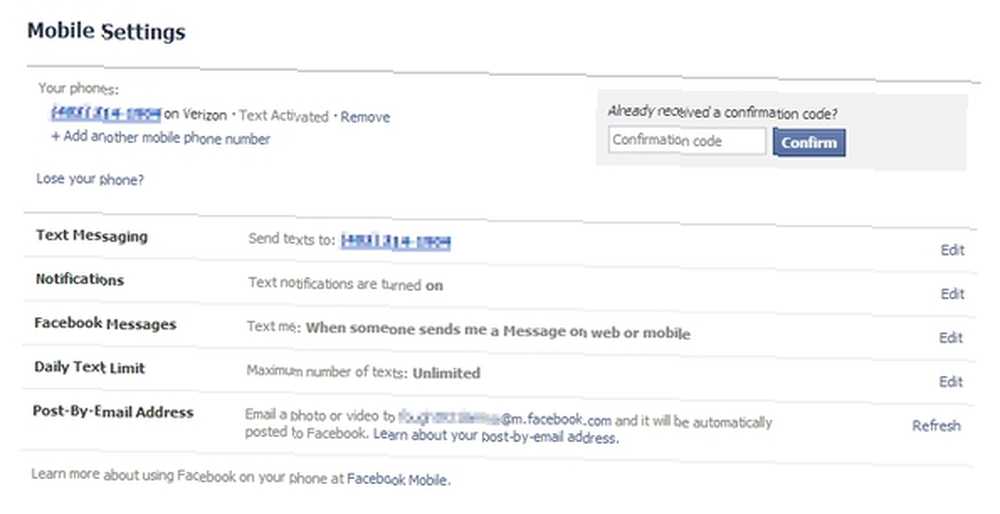
Większość z was wie, że można przesyłać komuś wiadomości tekstowe za pośrednictwem wiadomości tekstowej, jeśli ta wiadomość do was wysyła, oraz że można otrzymywać powiadomienia tekstowe dotyczące postów na ścianie, polubień, komentarzy itp. Ale może nie być zaznajomiony z innymi popularnymi usługami w Internecie które możesz kontrolować również za pomocą SMS-ów.
Google ma do tego kilka ciekawych zastosowań. Najbardziej podstawowym jest SMS-y “Google” (466453), aby uzyskać wskazówki, informacje o pogodzie, numery telefonów i adresy, czasy filmów, lista jest długa. Istnieje mnóstwo rzeczy, które możesz otrzymać SMS-em. Widzieć! Do wyszukiwania nie potrzebujesz smartfona, po prostu napisz do Google. Jak już wspomniałem, Google Voice może wysyłać transkrypcje tekstowe wiadomości głosowych, co jest bardzo pomocne. Możesz także tworzyć wydarzenia i otrzymywać powiadomienia w Kalendarzu Google za pośrednictwem wiadomości tekstowych.
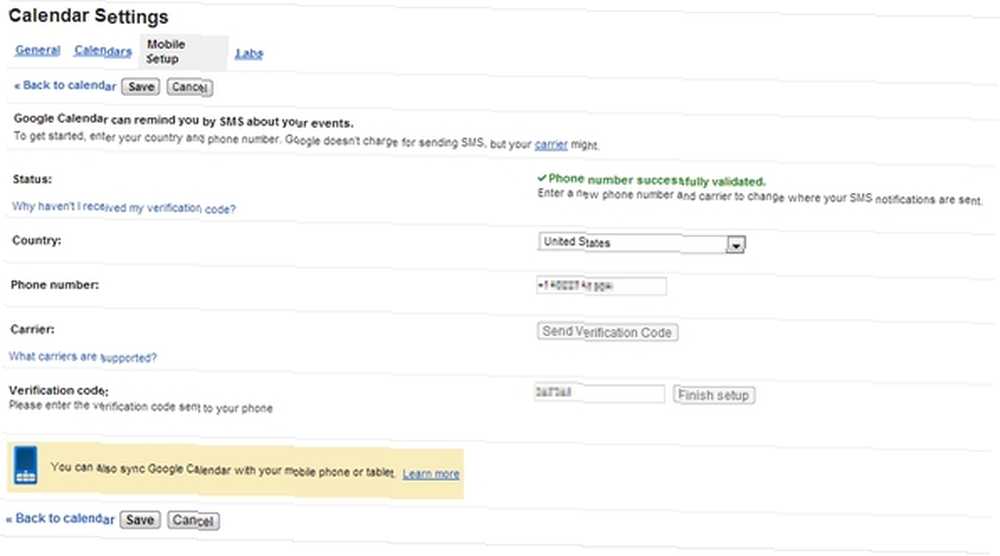
Świergot
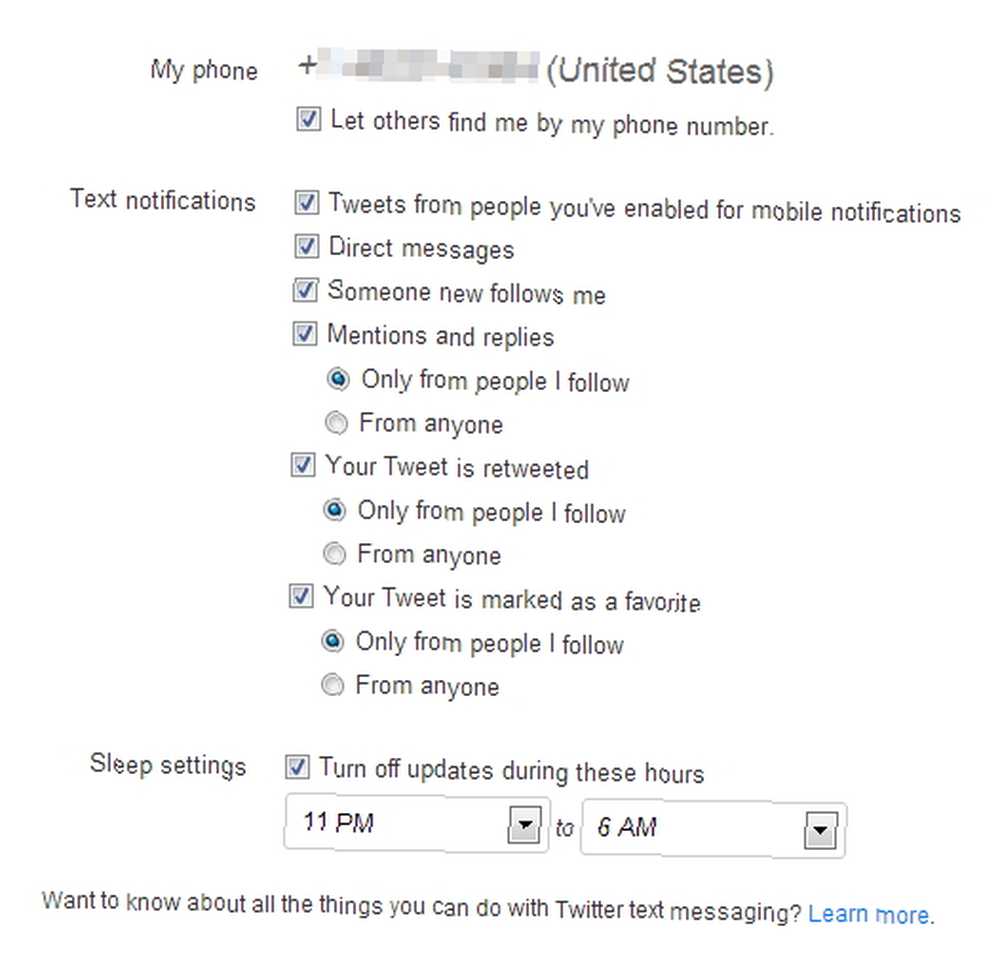
Często korzystam z Twittera, ale przez większość czasu nie mam komputera. Aby więc być na bieżąco z moimi powiadomieniami, skonfigurowałem telefon tak, aby odbierał wiadomości tekstowe tylko od tych, które obserwuję. Zmniejsza to liczbę powiadomień, a jednocześnie informuje mnie o odpowiednich. Mogę z łatwością na nie odpowiedzieć, wysyłając SMS-a z powrotem na Twitter (40404).
IFTTT (jeśli to wtedy to)
Justin napisał artykuł o zrobieniu twojego “dumbphone” inteligentny z IFTTT Ulepsz swój głupi telefon Inteligentny z ifttt Zrób głupi telefon Inteligentny z ifttt Z If This That That (ifttt) i SMS Mogę nauczyć mój głupi telefon wszelkiego rodzaju inteligentnych sztuczek, od aktualizacji sieci społecznościowych po dodawanie wydarzeń do mojego kalendarza. Co sprawia, że ifttt jest tak dobry w… i bardzo polecam to sprawdzić. Istnieje wiele rzeczy, które IFTTT może zrobić i jest to duża część mobilności bez smartfona.
Evernote
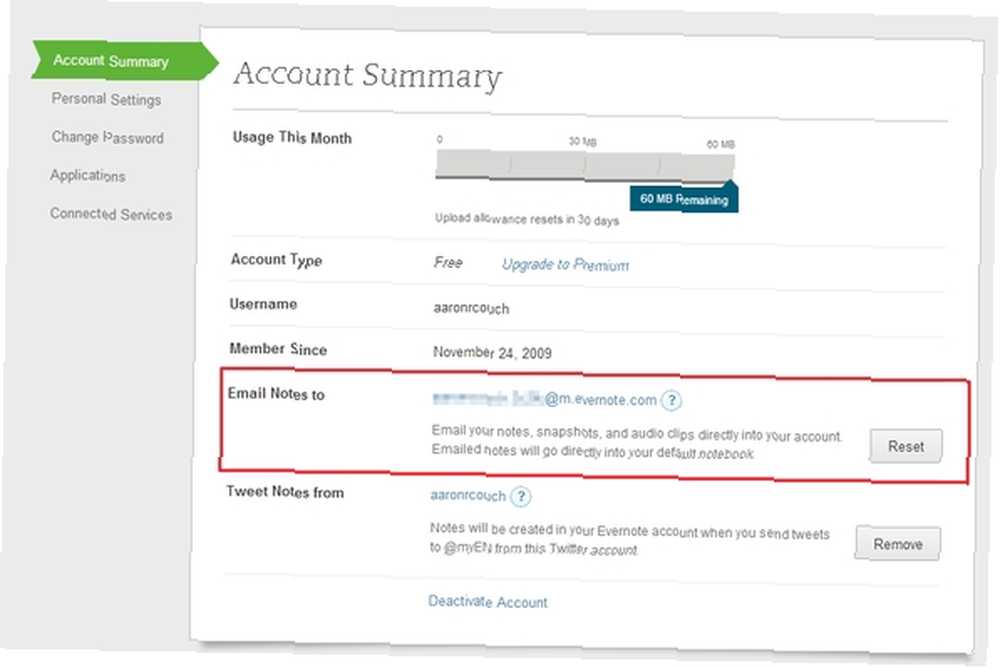
Wcześniej omawialiśmy Evernote jako rozwiązanie do tworzenia dokumentów internetowych, ale czy kiedykolwiek miałeś pomysł, który chciałbyś od razu odrzucić, tylko że nie miałeś długopisu ani papieru. Większość ludzi ma smartfona, ale ty nie. Co robisz? Oczywiście tekst Evernote! Za każdym razem, gdy się rejestrujesz, otrzymujesz prywatny e-mail. Dodaj tę wiadomość e-mail jako kontakt w telefonie, aby wysyłać pomysły i zapisywać teksty lub zdjęcia, przesyłając je dalej.
Mennica
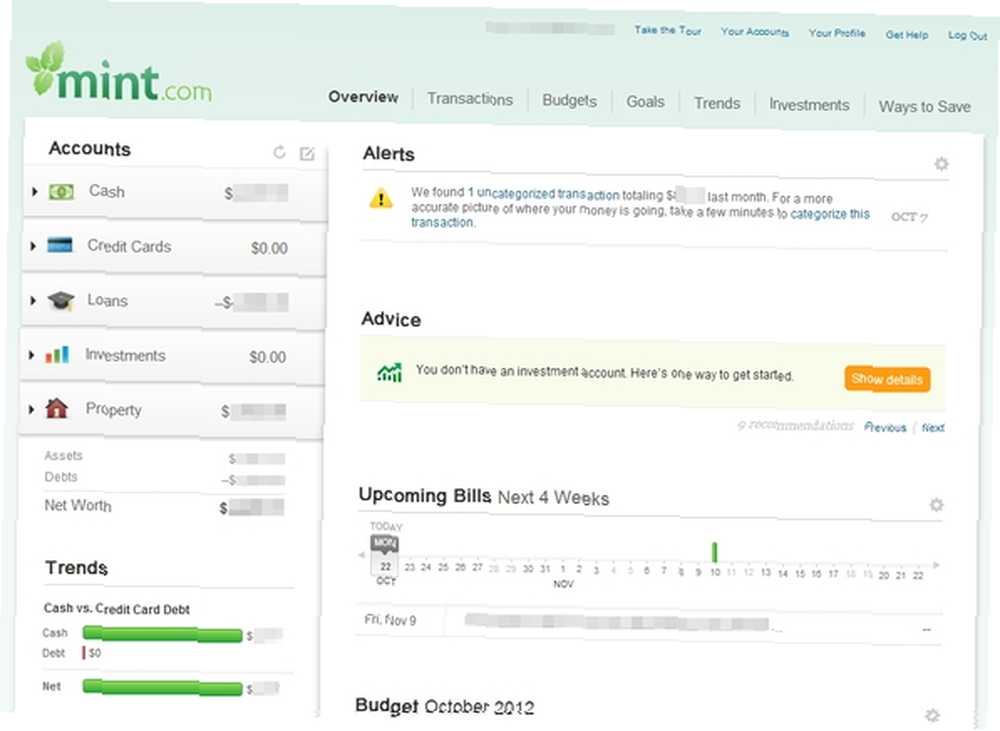
Czy słyszałeś o Mint.com? Mam nadzieję, że tak. To najlepsza witryna do budżetowania. Nie będę wchodził w szczegóły, zamiast tego pozwolę artykułowi Bakari Jak używać mennicy do zarządzania budżetem i wydatkami online Jak używać mennicy do zarządzania budżetem i wydatkami online, zajmie się tym. Ale powiem, że możesz skonfigurować kolejne powiadomienia dla różnych sytuacji, takich jak niski stan konta, przypomnienia o rachunkach i nietypowe wydatki. istnieje wiele innych kategorii, o których można również powiadamiać przez SMS.
Traper
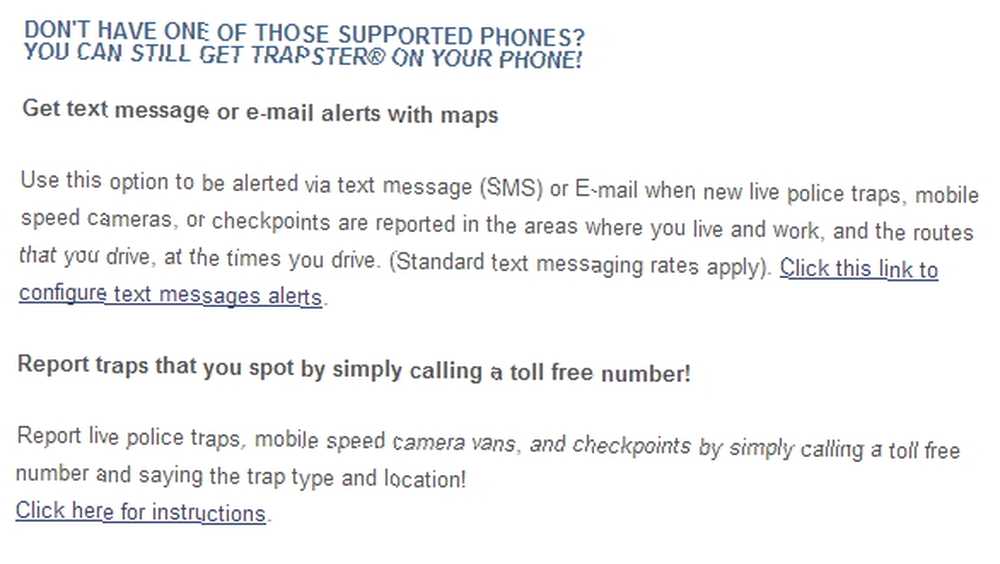
Trapster to aplikacja i usługa mobilna, która powiadamia cię o obserwacjach policji. Byłem w stanie nadal korzystać z tej usługi, mimo że nie miałem smartfona, ponieważ mogą oni również wysyłać wiadomości tekstowe.
Uzyskaj dostęp do komputera zdalnie, gdy jesteś poza domem
Zdalny dostęp do komputera to kolejny sposób na dostęp do plików z dala od komputera. Dostępnych jest kilka świetnych usług, z których wiele omówiliśmy w MakeUseOf 12 Doskonałe, bezpłatne udostępnianie ekranu i narzędzia do zdalnego dostępu, których jeszcze nie słyszałeś 12 Doskonałe, bezpłatne udostępnianie ekranu i narzędzia do zdalnego dostępu, o których jeszcze nie słyszałeś Dzięki zdalnemu dostępowi możesz oglądać i kontrolować ekrany z dowolnego miejsca. Może to zaoszczędzić czas i zamieszanie, gdy jesteś na spotkaniu lub chcesz komuś pomóc. Trzymaj te narzędzia do udostępniania ekranu blisko… .
Użyj przenośnego systemu operacyjnego
To trochę skomplikowane, zwłaszcza że niektóre komputery publiczne nie pozwalają na uruchomienie z urządzenia przenośnego. Ale jeśli jesteś typem, który chce całkowicie niestandardowego systemu operacyjnego, masz kilka opcji. Możesz uruchomić Linuksa na dysku USB Jak utworzyć i używać dysku rozruchowego USB Ubuntu Linux Boot Jump Jak utworzyć i używać dysku rozruchowego USB Ubuntu Linux Boot Drive lub zbudować własny i przenośny system operacyjny za pomocą Slax Build Your Customized Portable & Fast System operacyjny z Slax Zbuduj swój własny przenośny i szybki system operacyjny z Slax .
Wniosek
Jak przenośny jesteś bez smartfona? Czy wypróbowałeś którąś z tych wskazówek? Czy masz coś własnego, za czym tęskniliśmy? Bardzo chcielibyśmy usłyszeć Twój wkład w przenośność bez wygody smartfona, tabletu lub laptopa.
Kredyty obrazowe: Przenośny dysk twardy i dysk flash przez Shutterstock, Przetwarzanie w chmurze przez Shutterstock, Poczta głosowa z komputera przez Shutterstock, Wysyłanie wiadomości tekstowych przez biznesmen przez Shutterstock, Komputery przez Shutterstock











